大家都知道报表对一个公司的重要性,在此,小编就为各位带来了使用sql进行创建报表的详细操作步骤。
首先我们打开创建报表的工具Microsoft SQL Server 2008 R2 下的SQL Server Business Intelligence(如下图所示位置)

进入具体环境后点击菜单栏的文件—新建—项目,此时选择右侧模板处的报表服务器项目,下侧的名称和位置自己定(此处我取名为“报表的创建”以作示例),确定好以后点击确定按钮。
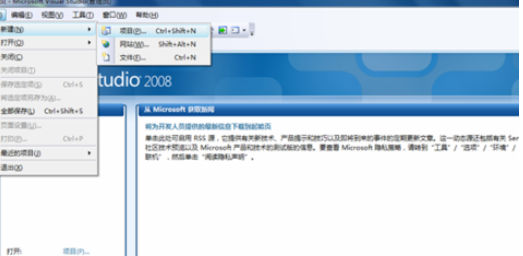
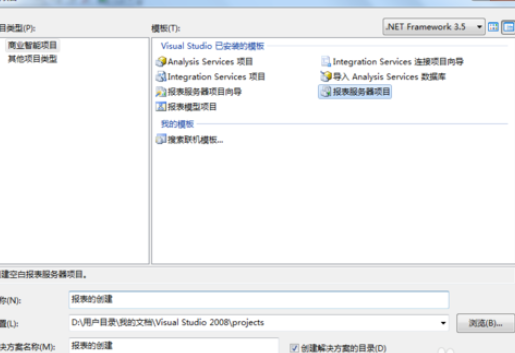
此时在界面的右侧的解决方案资源管理器就会出现一个名“报表的创建”的项目,下方有三个文件夹分别为共享数据源、共享数据集、报表。此时选中报表文件夹右键选择“添加新报表”就会出现报表创建向导。
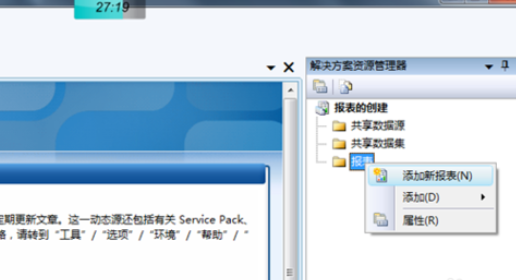
此处选择数据源并点击右下侧的“编辑”按钮进入子页面“连接属性”,服务器名选择本地的,使用一个“ . ”表示即可,使用Windows身份验证,选择你现有使用的数据库,然后点击确定返回到报表向导页面,下一步。
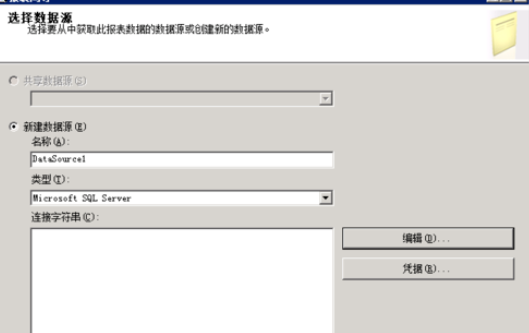
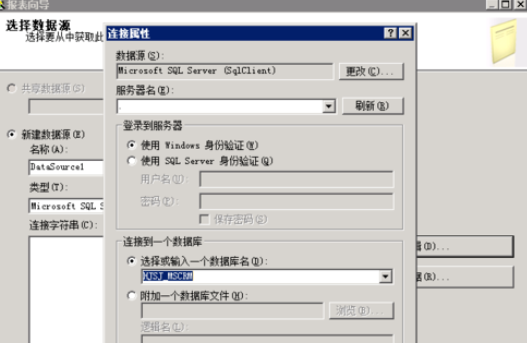
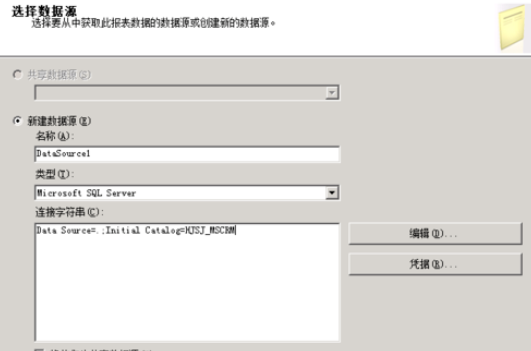
此处需要你在查询字符串下输入你的SQL报表查询语句(我以我的报表为例输入了自己的查询语句以便后续操作)。
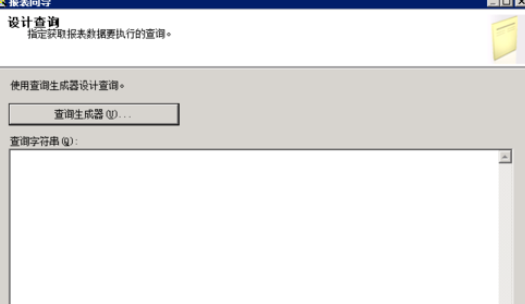
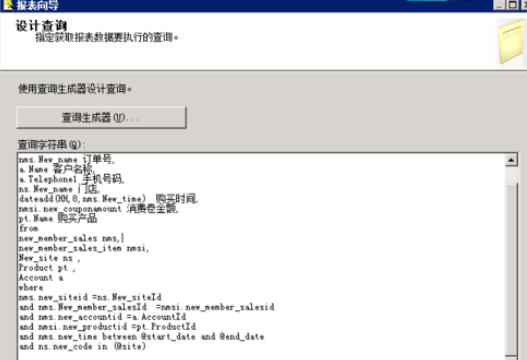
下面的操作比较简单,直接按照操作步骤点击下一步就可以完成报表了
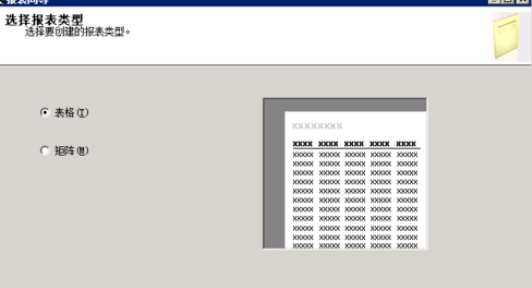
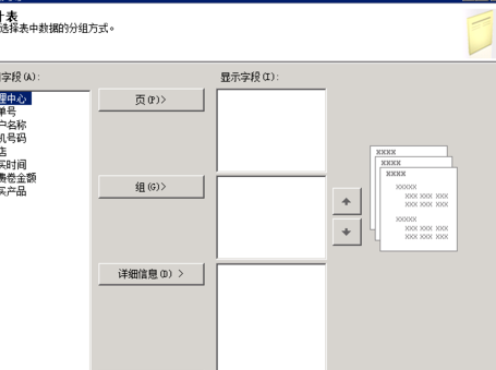

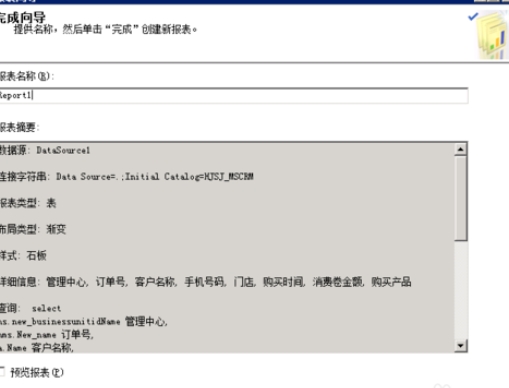
最终成功完成了报表的创建

上文就是使用sql进行创建报表的详细操作步骤,你们都学会了吗?
 天极下载
天极下载































































